Supprimer Mac Fixer Pro de MacOS
Logiciels malveillants spécifiques à MacÉgalement connu sous le nom de: Application potentiellement non désirée Mac Fixer Pro
Obtenez une analyse gratuite et vérifiez si votre ordinateur est infecté.
SUPPRIMEZ-LES MAINTENANTPour utiliser le produit complet, vous devez acheter une licence pour Combo Cleaner. 7 jours d’essai limité gratuit disponible. Combo Cleaner est détenu et exploité par RCS LT, la société mère de PCRisk.
Comment supprimer Mac Fixer Pro d'un Mac ?
Qu'est-ce que Mac Fixer Pro ?
Selon les personnes qui ont créé Mac Fixer Pro, cette application est conçue pour réparer et nettoyer les ordinateurs Mac et les systèmes MacOS. Cependant, ce logiciel est annoncé sur des sites Web trompeurs et distribué par le biais de la configuration d'autres logiciels. Il est très probable que la plupart des gens téléchargent et installent Mac Fixer Pro involontairement / sont piégés dedans. Les applications de ce type sont classées comme des applications potentiellement indésirables (PUA).
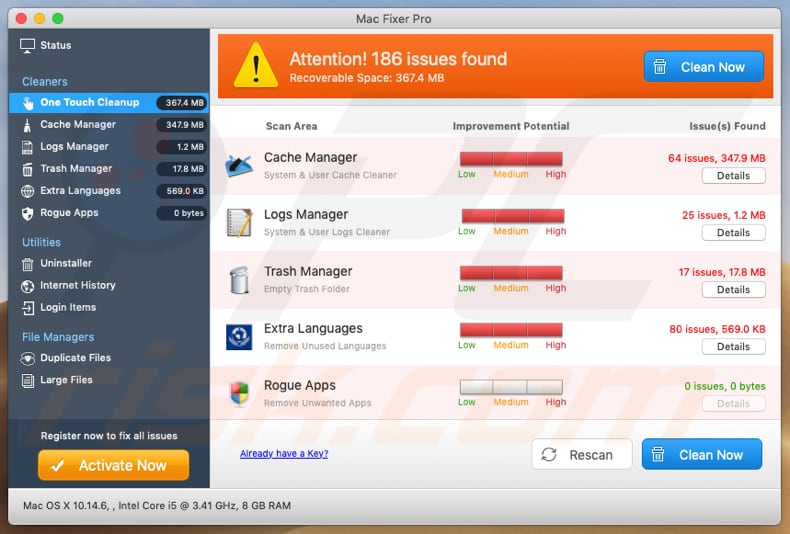
Mac Fixer Pro inclut des fonctionnalités telles que "Cache Manager", "Logs Manager", "Trash manager", "Uninstaller", etc. Tous les outils disponibles censés améliorer les performances de l'ordinateur d'une manière ou d'une autre. Cependant, pour les utiliser pleinement, il est nécessaire d'activer l'application Mac Fixer Pro qui n'est pas gratuite. Il convient de mentionner qu'il ne faut pas faire confiance à un logiciel classé dans la catégorie PUA. Il y a toujours une possibilité qu'il soit inutile. Pour être plus précis, il existe de nombreux cas où les PUA détectent de faux problèmes pour donner l'impression qu'il existe de nombreux problèmes qui peuvent être résolus en utilisant une application particulière. En termes simples, les développeurs qui créent des applications de ce type tentent de faire de l'argent en essayant de tromper les gens pour qu'ils paient pour leurs logiciels sans valeur. On ne sait pas si Mac Fixer Pro est l'une de ces applications, mais il y a de fortes chances qu'il le soit. Une autre chose à propos des PUA est que les développeurs distribuent souvent plus d'une application de ce type à la fois. En d'autres termes, il est fréquent qu'ils ajoutent plusieurs PUAs dans une seule installation. En règle générale, les PUA supplémentaires sont divers pirates de navigateurs et des logiciels de type publicitaire. Les pirates de navigateur sont conçus pour modifier les paramètres du navigateur (promouvoir un faux moteur de recherche) et enregistrer des informations sur le système de l'utilisateur comme les adresses IP, les géolocations, les requêtes de recherche saisies, les URL des pages visitées, etc. Leurs développeurs partagent les données recueillies avec un plus grand nombre de personnes qui les utilisent à mauvais escient pour générer des revenus. Les applications de type logiciels publicitaires sont conçues pour afficher des publicités intrusives qui redirigent les personnes qui les cliquent vers diverses pages non dignes de confiance. Ou ils téléchargent et installent d'autres applications indésirables. En résumé, il n'est pas recommandé de faire confiance aux applications qui sont distribuées par des pages trompeuses en utilisant d'autres méthodes douteuses. Nous vous recommandons de désinstaller tous les PUA installés dès que possible.
| Nom | Application potentiellement non désirée Mac Fixer Pro |
| Type de Menace | Application potentiellement indésirable, logiciel malveillant Mac, virus Mac |
| Noms de Détection (mmg_mmgsite.pkg) | Avast (MacOS:AMC-N [PUP]), AVG (MacOS:AMC-N [PUP]), ESET-NOD32 (Une variante de OSX/GT32SupportGeeks.V Potentiellement indésirable), Ikarus (PUA.OSX.Mactweaker), Liste complète (VirusTotal) |
| Domaines Reliés | macfixerpro[.]com |
| Symptômes | Votre Mac devient plus lent que d'habitude, vous voyez des pop-up publicitaires indésirables, vous êtes redirigé vers des sites Web douteux. |
| Méthodes de Distribution | Annonces pop-up trompeuses, installateurs de logiciels gratuits (bundling), faux installateurs de lecteur flash, téléchargements de fichiers torrent. |
| Dommages | Perte financière, suivi du navigateur Internet (problèmes potentiels de confidentialité), affichage d'annonces indésirables, redirections vers des sites Web douteux, perte de renseignements personnels. |
| Suppression |
Pour éliminer d'éventuelles infections par des maliciels, analysez votre ordinateur avec un logiciel antivirus légitime. Nos chercheurs en sécurité recommandent d'utiliser Combo Cleaner. Téléchargez Combo CleanerUn scanner gratuit vérifie si votre ordinateur est infecté. Pour utiliser le produit complet, vous devez acheter une licence pour Combo Cleaner. 7 jours d’essai limité gratuit disponible. Combo Cleaner est détenu et exploité par RCS LT, la société mère de PCRisk. |
Mac Fixer Pro est similaire à un certain nombre de PUA, par exemple, Mac Magician, Speedup Mac Pro and Smart Mac Tuneup. La plupart des applications de ce type sont présentées comme des outils qui améliorent les performances de l'ordinateur, nettoient les fichiers inutiles et/ou font d'autres choses. Malheureusement, bien souvent, les applications de ce type ne fonctionnent pas comme elles le devraient. En d'autres termes, elles ne résolvent aucun problème réel et n'apportent aucune autre valeur aux utilisateurs.
Comment les applications potentiellement indésirables se sont-elles installées sur mon ordinateur ?
Mac Fixer Pro peut être téléchargé à partir d'un site Web prétendument officiel et d'au moins une page d'arnaque trompeuse. Cependant, la plupart du temps, les gens ne téléchargent et n'installent pas ce type d'applications intentionnellement. Cela se produit généralement lorsque les gens cliquent sur des publicités trompeuses affichées sur des sites Web douteux ou lors de téléchargements ou d'installations d'autres programmes. En d'autres termes, lorsque les développeurs de logiciels utilisent une méthode de "bundling". Ils l'utilisent pour amener les gens à installer ou télécharger des PUAs avec d'autres logiciels qu'ils téléchargent exprès. Généralement, les informations sur les téléchargements ou installations supplémentaires sont cachées dans "Personnalisé", "Avancé" et autres paramètres similaires des configurations d'autres programmes. Le problème est que peu de gens vérifient ces paramètres lorsqu'ils téléchargent ou installent un logiciel, c'est ainsi qu'ils donnent les permissions PUAs à télécharger et à installer via ses configurations.
Comment éviter l'installation d'applications potentiellement indésirables ?
Tout d'abord, nous recommandons d'effectuer tous les téléchargements en utilisant des sources officielles et fiables et des liens directs. Il n'est pas recommandé de faire confiance aux téléchargeurs (ou installateurs) de logiciels, aux réseaux Peer-to-Peer comme les clients torrent, eMule, pages non officielles et autres sources similaires. Deuxièmement, il est important de ne pas laisser "Avancé", "Personnalisé" et autres paramètres disponibles dans les réglages non cochés et/ou inchangés. S'ils contiennent des offres de téléchargement ou d'installation d'applications indésirables, ils doivent être rejetés avant la fin du processus de téléchargement ou d'installation. Les publicités affichées sur des pages douteuses ne doivent pas être cliquées, elles mènent à d'autres pages de ce type ou téléchargent, installent des logiciels non désirés. Si un navigateur provoque déjà des redirections indésirables et/ou affiche des publicités intrusives, nous vous recommandons de supprimer toutes les applications indésirables (extensions, add-ons ou plug-ins) qui y sont installées le plus rapidement possible. Il devrait être appliqué aux logiciels non désirés qui sont également installés sur le système MacOS. Si votre ordinateur est déjà infecté par des PUA, nous vous recommandons d'effectuer un scan avec Combo Cleaner Antivirus pour Windows pour les éliminer automatiquement.
Site de téléchargement de Mac Fixer Pro :
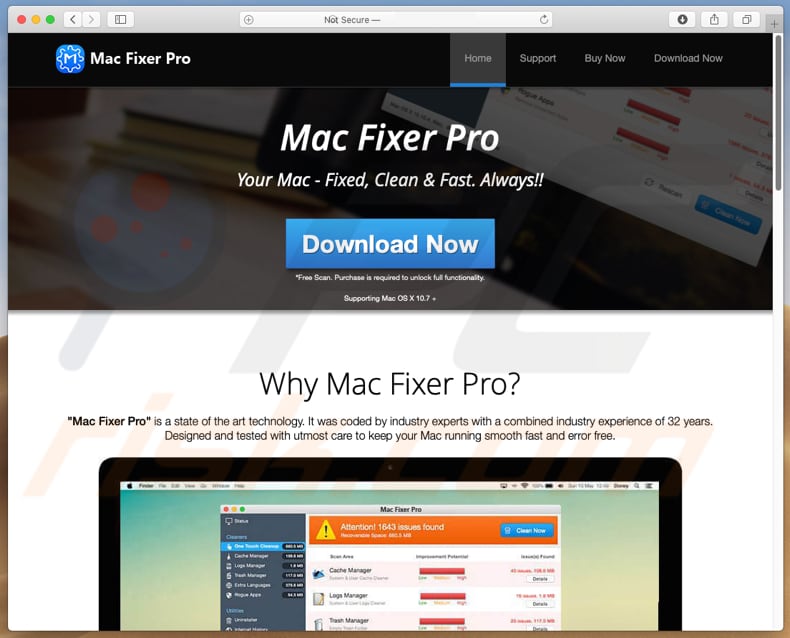
Capture d'écran d'un site Web trompeur (apple.com-shield-guard[.]live) qui est utilisé pour tromper les gens à télécharger Mac Fixer Pro :
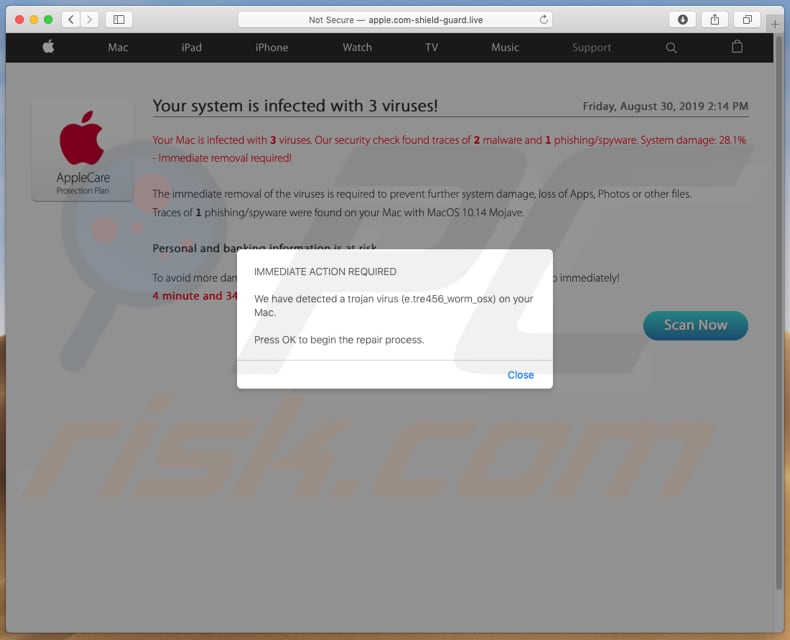
Installation de l'application Mac Fixer Pro :
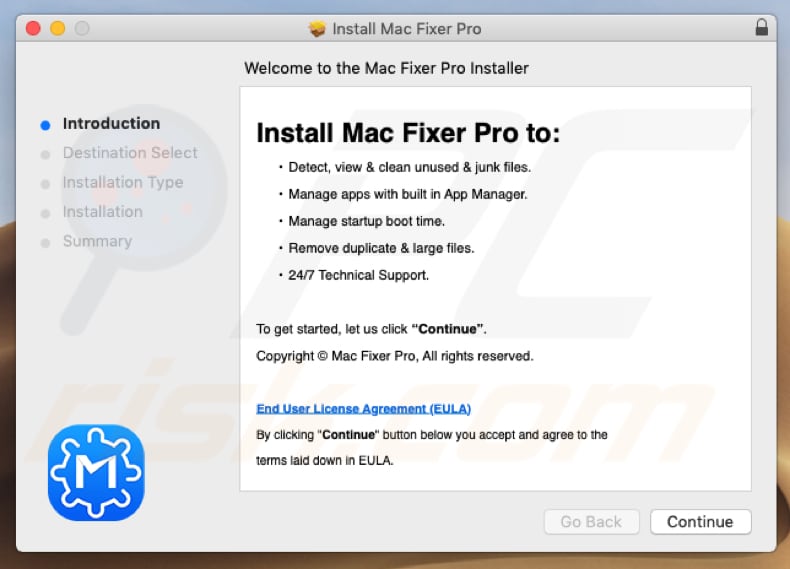
Apparence de Mac Fixer Pro
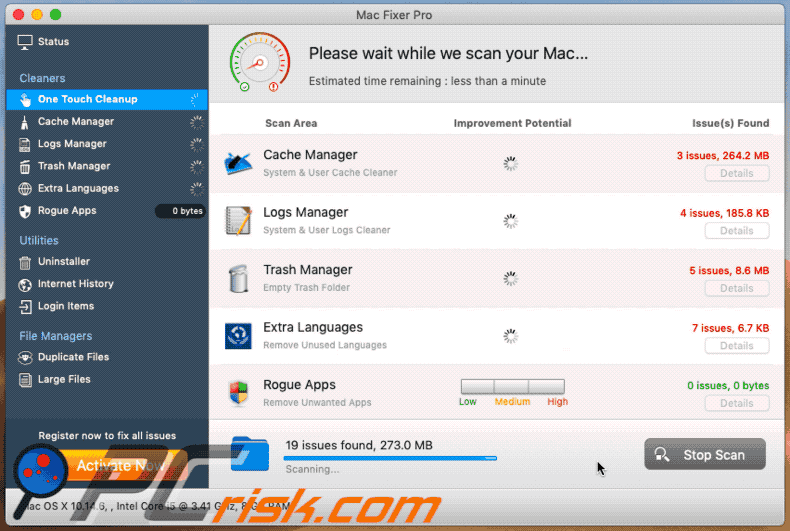
NOTE IMPORTANTE : Mac Fixer Pro s'ajoute à la liste des applications qui s'exécutent automatiquement à chaque connexion utilisateur. Par conséquent, avant de commencer, effectuez les étapes suivantes :
- Allez dans Préférences système -> Utilisateurs et groupes.
- Cliquez sur votre compte (également connu sous le nom d'utilisateur actuel).
- Cliquez sur Éléments de connexion.
- Recherchez l'entrée "Mac Fixer Pro". Sélectionnez-le et cliquez sur le bouton "-" pour le supprimer.
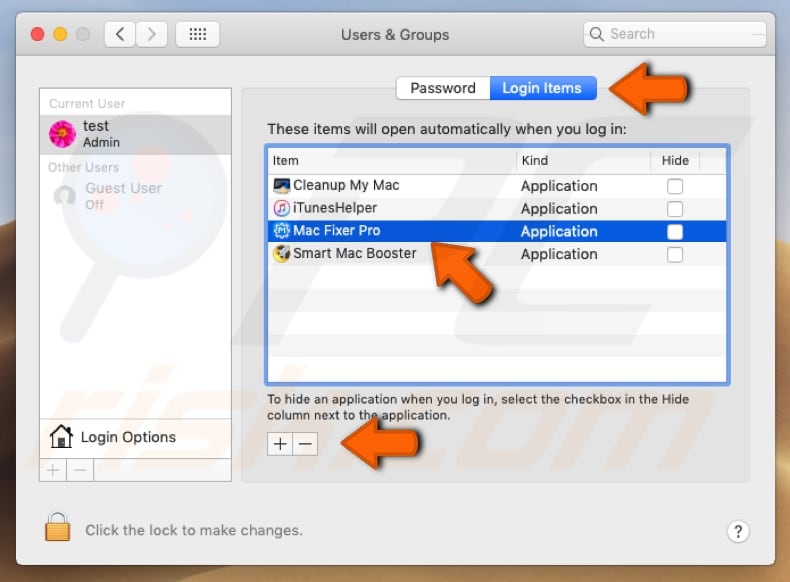
Suppression automatique et instantanée des maliciels :
La suppression manuelle des menaces peut être un processus long et compliqué qui nécessite des compétences informatiques avancées. Combo Cleaner est un outil professionnel de suppression automatique des maliciels qui est recommandé pour se débarrasser de ces derniers. Téléchargez-le en cliquant sur le bouton ci-dessous :
TÉLÉCHARGEZ Combo CleanerEn téléchargeant n'importe quel logiciel listé sur ce site web vous acceptez notre Politique de Confidentialité et nos Conditions d’Utilisation. Pour utiliser le produit complet, vous devez acheter une licence pour Combo Cleaner. 7 jours d’essai limité gratuit disponible. Combo Cleaner est détenu et exploité par RCS LT, la société mère de PCRisk.
Menu rapide :
- Qu'est-ce que Mac Fixer Pro ?
- ETAPE 1. Supprimer les fichiers et dossiers liés au PUA d'OSX.
- ETAPE 2. Supprimer les extensions malhonnêtes de Safari.
- ETAPE 3. Supprimer les add-ons malhonnêtes de Google Chrome.
- ETAPE 4. Supprimer les plug-ins potentiellement indésirables de Mozilla Firefox.
Vidéo montrant comment supprimer les pirates de navigateurs et les logiciels publicitaires d'un ordinateur Mac :
Suppression d'applications potentiellement indésirables :
Supprimez les applications potentiellement indésirables de votre dossier "Applications" :

Cliquez sur l'icône Finder. Dans la fenêtre du Finder, sélectionnez "Applications". Dans le dossier des applications, recherchez "MPlayerX", "NicePlayer" ou d'autres applications suspectes et faites-les glisser vers la Corbeille. Après avoir supprimé la ou les applications potentiellement indésirables qui sont à l'origine des publicités en ligne, scannez votre Mac à la recherche de tout composant indésirable restant.
TÉLÉCHARGEZ le programme de suppression des infections malveillantes
Combo Cleaner vérifie si votre ordinateur est infecté. Pour utiliser le produit complet, vous devez acheter une licence pour Combo Cleaner. 7 jours d’essai limité gratuit disponible. Combo Cleaner est détenu et exploité par RCS LT, la société mère de PCRisk.
Suppression des fichiers et dossiers reliés au application potentiellement non désirée mac fixer pro:

Cliquer l'Icône Trouver, dans la barre des menus, choisissez Aller, et cliquer Aller au dossier...
 Rechercher les fichiers générés par le logiciel de publicité dans le dossier Library/LaunchAgents:
Rechercher les fichiers générés par le logiciel de publicité dans le dossier Library/LaunchAgents:

Dans la barre Aller au dossier... taper: Library/LaunchAgents
 Dans le dossier “LancerlesAgents”, recherché tous les fichiers suspects récemment ajoutés et déplacez-les dans la Corbeille. Exemples de fichiers générés par un logiciel de publicité- “installmac.AppRemoval.plist”, “myppes.download.plist”, “mykotlerino.ltvbit.plist”, “kuklorest.update.plist”, etc. Le logiciel de publicité installe habituellement plusieurs fichiers avec la même chaîne.
Dans le dossier “LancerlesAgents”, recherché tous les fichiers suspects récemment ajoutés et déplacez-les dans la Corbeille. Exemples de fichiers générés par un logiciel de publicité- “installmac.AppRemoval.plist”, “myppes.download.plist”, “mykotlerino.ltvbit.plist”, “kuklorest.update.plist”, etc. Le logiciel de publicité installe habituellement plusieurs fichiers avec la même chaîne.
 Rechercher les fichiers générés dans le dossier de /Library/Application Support :
Rechercher les fichiers générés dans le dossier de /Library/Application Support :

Dans la barreAller au dossier..., taper: /Library/Application Support
 Dans le dossier “Application Support” , rechercher tous les dossiers suspects récemment ajoutés. Par exemple, “MplayerX” or “NicePlayer”, et déplacer ces dossiers dans la Corbeille.
Dans le dossier “Application Support” , rechercher tous les dossiers suspects récemment ajoutés. Par exemple, “MplayerX” or “NicePlayer”, et déplacer ces dossiers dans la Corbeille.
 Rechercher les fichiers générés par le logiciel de publicité dans le dossier ~/Library/LaunchAgents:
Rechercher les fichiers générés par le logiciel de publicité dans le dossier ~/Library/LaunchAgents:

Dans la barre Aller au dossier, taper : ~/Library/LaunchAgents

Dans le dossier “LancerlesAgents”, recherché tous les fichiers suspects récemment ajoutés et déplacez-les dans la Corbeille. Exemples de fichiers générés par un logiciel de publicité- “installmac.AppRemoval.plist”, “myppes.download.plist”, “mykotlerino.ltvbit.plist”, “kuklorest.update.plist”, etc. Le logiciel de publicité installe habituellement plusieurs fichiers avec la même chaîne.
 Rechercher les fichiers générés par le logiciel de publicité dans le dossier /Library/LaunchDaemons:
Rechercher les fichiers générés par le logiciel de publicité dans le dossier /Library/LaunchDaemons:
 Dans la barre Aller au dossier, taper : /Library/LaunchDaemons
Dans la barre Aller au dossier, taper : /Library/LaunchDaemons
 Dans le dossier “LaunchDaemons” , rechercher tous les fichiers suspects récemment ajoutés . Par exemple, “com.aoudad.net-preferences.plist”, “com.myppes.net-preferences.plist”, "com.kuklorest.net-preferences.plist”, “com.avickUpd.plist”, etc., et déplacez-les dans la Corbeille.
Dans le dossier “LaunchDaemons” , rechercher tous les fichiers suspects récemment ajoutés . Par exemple, “com.aoudad.net-preferences.plist”, “com.myppes.net-preferences.plist”, "com.kuklorest.net-preferences.plist”, “com.avickUpd.plist”, etc., et déplacez-les dans la Corbeille.
 Scanner votre Mac avec Combo Cleaner:
Scanner votre Mac avec Combo Cleaner:
Si vous avez suivi toutes les étapes dans le bon ordre votre Mac devrait être libre de toutes infections. Pour être sûr que votre système n’est pas infecté exécuté un scan avec l’antivirus Combo Cleaner. Télécharger ICI. Après avoir téléchargé le fichier double cliqué sur combocleaner.dmg installer, dans la fenêtre ouverte glisser et déposer l’icône Combo Cleaner sur le dessus de l’icône Applications. Maintenant ouvrez votre launchpad et cliquer sur l’icône Combo Cleaner. Attendez jusqu’à Combo Cleaner mette à jour sa banque de données de définition de virus et cliquer sur le bouton 'Démarrez Combo Cleaner'.

Combo Cleaner scanner votre Mac à la recherche d’infections de logiciels malveillants. Si le scan de l’antivirus affiche 'aucune menace trouvée' – cela signifie que vous pouvez continuez avec le guide de suppression, autrement il est recommandé de supprimer toute infection avant de continuer.

Après avoir supprimé les fichiers et les dossiers générés par le logiciel de publicité, continuer pour supprimer les extensions escrocs de vos navigateurs internet.
Suppression du application potentiellement non désirée mac fixer pro dans les navigateurs Internet :
 Suppression des extensions malicieuses dans Safari:
Suppression des extensions malicieuses dans Safari:
Suppression des extensions reliées à application potentiellement non désirée mac fixer pro dans Safari :

Ouvrez le navigateur Safari. Dans la barre menu, sélectionner "Safari" et cliquer "Préférences...".

Dans la fenêtre préférences, sélectionner "Extensions" et rechercher tous les extensions suspectes récemment installées. Quand vous l'avez trouvée, cliquer le bouton "Désinstaller" à côté de celle (s)-ci. Noter que vous pouvez désinstaller de façon sécuritaire les extensions dans vote navigateur Safari - aucune n'est cruciale au fonctionnement normal du navigateur.
- Si vous continuez à avoir des problèmes avec les redirections du navigateur et des publicités indésirables - Restaurer Safari.
 Supprimer les plug-ins malicieux dans Mozilla Firefox:
Supprimer les plug-ins malicieux dans Mozilla Firefox:
Supprimer les ajouts reliés à application potentiellement non désirée mac fixer pro dans Mozilla Firefox :

Ouvrez votre navigateur Mozilla Firefox. Dans le coin supérieur droit de l'écran, cliquer le bouton "Ouvrir le Menu" (trois lignes horizontales). Dans le menu ouvert, choisissez "Ajouts".

Choisissez l'onglet "Extensions" et rechercher tous les ajouts suspects récemment installés. Quand vous l'avez trouvée, cliquer le bouton "Supprimer" à côté de celui (ceux)-ci. Noter que vous pouvez désinstaller de façon sécuritaire toutes les extensions dans vote navigateur Mozilla Firefox - aucune n'est cruciale au fonctionnement normal du navigateur.
- Si vous continuez à avoir des problèmes avec les redirections du navigateur et des publicités indésirables - Restaurer Mozilla Firefox.
 Suppression des extensions malicieuses dans Google Chrome :
Suppression des extensions malicieuses dans Google Chrome :
Suppression des ajouts reliés à application potentiellement non désirée mac fixer pro dans Google Chrome :

Ouvrez Google Chrome et cliquer le bouton "menu Chrome" (trois lignes horizontales) localisé dans le coin supérieur droit de la fenêtre du navigateur. À partir du menu déroulant, cliquer "Plus d'outils" et sélectionner "Extensions".

Dans la fenêtre "Extensions" et rechercher tous les ajouts suspects récemment installés. Quand vous l'avez trouvée, cliquer le bouton "Corbeille" à côté de celui (ceux)-ci. Noter que vous pouvez désinstaller de façon sécuritaire toutes les extensions dans vote navigateur Safari - aucune n'est cruciale au fonctionnement normal du navigateur.
- Si vous continuez à avoir des problèmes avec les redirections du navigateur et des publicités indésirables - Restaurer Google Chrome.
Partager:

Tomas Meskauskas
Chercheur expert en sécurité, analyste professionnel en logiciels malveillants
Je suis passionné par la sécurité informatique et la technologie. J'ai une expérience de plus de 10 ans dans diverses entreprises liées à la résolution de problèmes techniques informatiques et à la sécurité Internet. Je travaille comme auteur et éditeur pour PCrisk depuis 2010. Suivez-moi sur Twitter et LinkedIn pour rester informé des dernières menaces de sécurité en ligne.
Le portail de sécurité PCrisk est proposé par la société RCS LT.
Des chercheurs en sécurité ont uni leurs forces pour sensibiliser les utilisateurs d'ordinateurs aux dernières menaces en matière de sécurité en ligne. Plus d'informations sur la société RCS LT.
Nos guides de suppression des logiciels malveillants sont gratuits. Cependant, si vous souhaitez nous soutenir, vous pouvez nous envoyer un don.
Faire un donLe portail de sécurité PCrisk est proposé par la société RCS LT.
Des chercheurs en sécurité ont uni leurs forces pour sensibiliser les utilisateurs d'ordinateurs aux dernières menaces en matière de sécurité en ligne. Plus d'informations sur la société RCS LT.
Nos guides de suppression des logiciels malveillants sont gratuits. Cependant, si vous souhaitez nous soutenir, vous pouvez nous envoyer un don.
Faire un don
▼ Montrer la discussion